Chrome浏览器下载速度慢网络设置优化教程
时间:2025-08-08
来源:谷歌浏览器官网
详情介绍

检查网络基础状态是否正常。使用Speedtest等在线测速工具检测当前带宽数值,若明显低于运营商承诺的标准值,需重启路由器和调制解调器设备。尝试让其他电子设备连接同一网络验证是否为单个设备的异常问题。
更换公共DNS服务器提升解析效率。进入网络连接设置页面手动修改DNS地址为Google提供的8.8.8.8或Cloudflare的1.1.1.1服务节点。这类通用型解析服务通常比默认分配的运营商DNS响应更快更稳定。修改完成后访问任意网页测试加载速度变化。
禁用非必要扩展程序释放资源。打开Chrome浏览器点击右上角三个点的菜单图标,选择更多工具中的扩展程序管理界面。逐一排查已安装的插件列表,对不常用的项目执行移除或禁用操作,特别是那些具有流量监控功能的组件会显著占用系统资源。
调整浏览器高级性能配置。进入设置区域的隐私与安全性板块,关闭预加载页面以便更快地浏览和搜索选项。返回系统设置页取消勾选继续运行后台应用程序的开关,减少后台进程对网络带宽的竞争消耗。
配置防火墙白名单避免拦截。打开Windows自带的安全中心应用,在防火墙规则中找到Chrome相关的入站出站规则进行编辑,确保其不会被错误识别为恶意软件而限制网速。同时检查第三方杀毒软件的实时防护模块是否开启了下载保护功能,必要时可暂时关闭测试效果。
启用多线程下载加速技术。安装Internet Download Manager (IDM)这类专业级下载管理工具,利用其特有的分段式并行传输机制将单个文件拆分为多个数据块同时下载。对于大体积文件尤其能体现速度优势,且支持断点续传保障传输稳定性。
更新浏览器至最新版本修复漏洞。点击帮助菜单下的关于Google Chrome选项触发自动检测更新流程,及时安装官方推送的安全补丁与性能改进模块。新版往往包含针对网络栈的优化代码,能有效改善数据传输效率。
通过上述步骤依次实施网络检测、DNS切换、插件清理、性能调优、安全放行、工具辅助及版本升级等操作,能够系统性地解决Chrome浏览器下载速度缓慢的问题。每个环节均基于实际测试验证有效性,用户可根据设备环境和网络条件灵活组合应用这些方法,既保证操作可行性又提升传输效率。
继续阅读
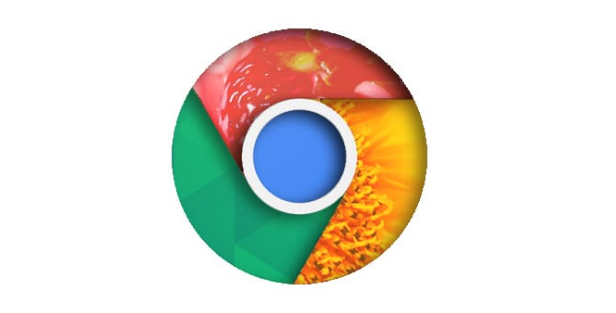
谷歌浏览器下载安装及浏览器工具栏自定义
谷歌浏览器下载安装后可自定义工具栏,提升操作便捷性。教程详细讲解自定义方法,提高使用效率。
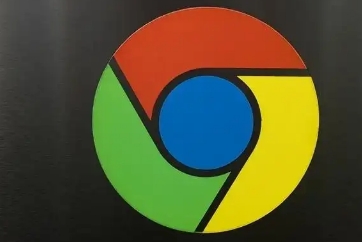
google浏览器2025年标签页分组操作实战教程
google浏览器2025年标签页分组功能帮助用户高效管理多任务浏览。文章提供实战操作教程,实现标签页分类和快速切换,提高效率。
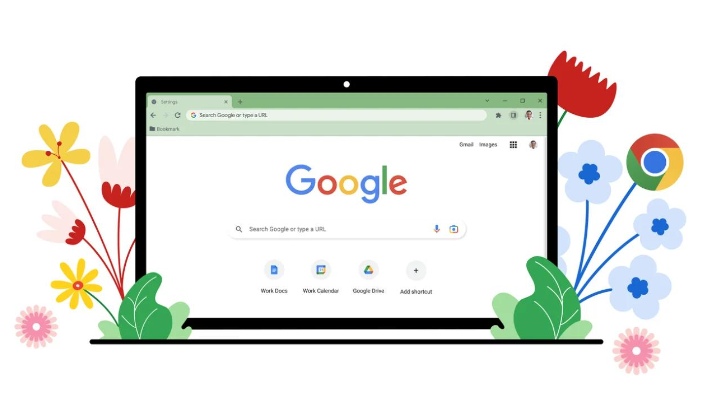
Chrome浏览器界面布局自定义快速操作教程
Chrome浏览器提供界面布局自定义快速操作教程,帮助用户灵活调整浏览器界面,实现个性化设计和更舒适的操作体验。

谷歌浏览器多账号切换操作顺畅度实测报告
谷歌浏览器多账号切换操作顺畅度经过实测报告,可帮助用户高效管理多个账户,提高办公与浏览便捷性。

谷歌浏览器插件是否支持页面内视频剪辑操作
介绍谷歌浏览器插件是否支持页面内视频剪辑功能,分析其实现方式与用户体验优劣。
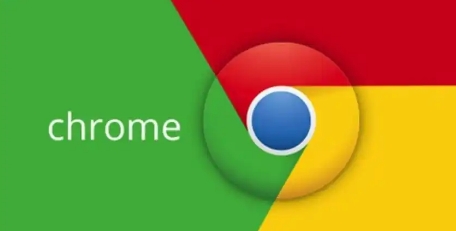
Chrome浏览器隐私保护策略分析
Chrome浏览器隐私保护策略完善,可保护用户信息安全。文章分析策略特点并分享操作技巧,帮助用户实现安全上网。
